Offlinekonto: So funktioniert der Lexware Office csv Import

Wenn du dein Bankkonto mit Lexware Office verbinden möchtest, um deine Bankumsätze digital zu verbuchen, dann gibt es zwei Möglichkeiten.
- Du verbindest das Onlinebanking deiner Bank mit Lexware Office und importierst neue Bank- oder Kreditkartenumsätze direkt über eine Schnittstelle in Lexware Office.
- Du legst dein Bankkonto bzw. deine Kreditkarte als Offlinekonto an und importierst neue Bankumsätze bzw. deine Kreditkartenabrechnung über den Lexware Office csv Import.
Wann lege ich ein Offlinekonto an?
Ob du dein Bankkonto direkt anbinden oder als Offlinekonto führen möchtest, kannst du natürlich selbst entscheiden. Ich würde dir allerdings empfehlen, dein Bankkonto oder auch deine Kreditkarte direkt an Lexware Office anzubinden, wenn deine Bank eine Anbindung anbietet.
So sparst du dir zusätzliche Arbeit, die Umsätze deines Bankkontos erst in eine csv-Datei zu exportieren und dann in Lexware Office wieder zu importieren.
Manche Banken bieten allerdings keine direkte Schnittstelle, also Anbindungsmöglichkeit, zu Lexware Office an. In diesem Fall bleibt nur der Weg über ein Offlinekonto und den Lexware Office csv Import. Dabei ist es egal, ob es sich um ein Bankkonto oder um eine Kreditkarte handelt. Wie du das Offlinekonto und den csv Import in Lexware Office technisch umsetzt, zeige ich dir in diesem Artikel.
*Wenn du auf das Bild klickst, kommst du zur Webseite von Lexware Office. Entscheidest du dich im Anschluss für eine kostenpflichtige Version, erhalte ich eine kleine Provision.
Ein Offlinekonto in Lexware Office anlegen
Logge dich zunächst in deinen Lexware Office-Account ein und wähle im Dashboard den Menüpunkt „Finanzen“ und den Unterpunkt „Bank“.
Hier hast du eine Übersicht über alle Bankkonten, die in Lexware Office angelegt sind, unabhängig davon, ob direkt verbunden oder als Offlinekonto.
Klicke dann oben rechts auf die drei Punkte und auf „Konto hinzufügen“
Wähle die erste Option „Neues Konto“ aus und klicke auf weiter.
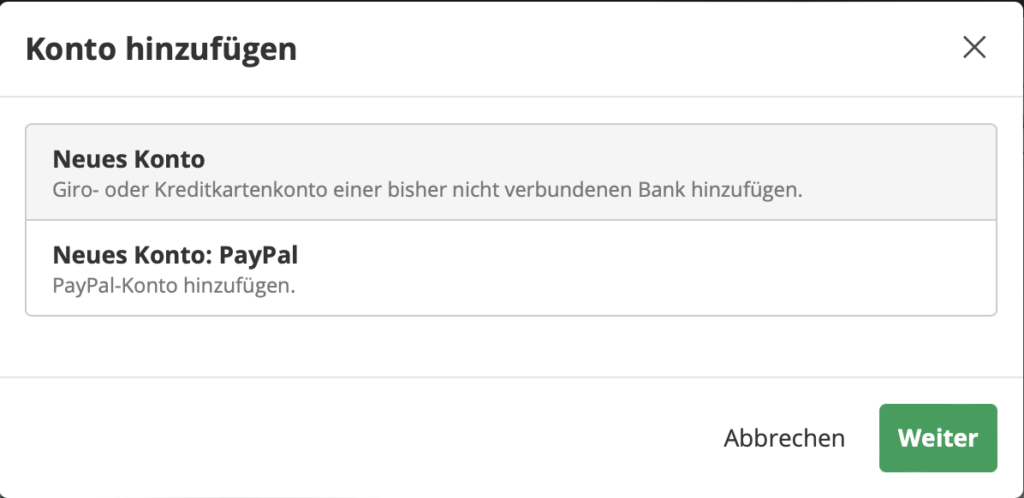
Gib dann den Namen deiner Bank ein. Wenn deine Bank keine Anbindung ermöglicht, dann erscheint die Meldung „Ihre Bank unterstützt leider keine Anbindung.“ Klicke in dem Fall einfach auf den Button „Konto anlegen“.
Es öffnet sich ein neues Fenster, in dem du die Felder einfach der Reihe nach ausfüllst.
Klicke anschließend auf den Button „Fertig stellen“. Dein Bankkonto ist jetzt in Lexware Office angelegt und du findest es in der Übersicht unter „Aktive Konten“ als neue Kachel.
Dass das Bankkonto als Offlinekonto angelegt wurde, erkennst du an der durchgestrichenen Wolke neben der Kontobezeichnung (in diesem Fall) „Girokonto“ innerhalb der Kachel.
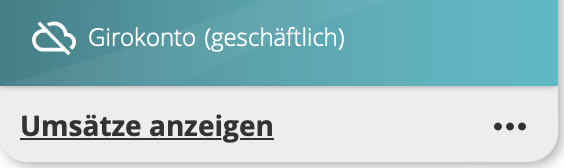
CSV-Datei vorbereiten
Damit der Lexware Office csv Import auch klappt, musst du deine csv-Datei noch etwas bearbeiten.
Lade die Umsätze, die du in Lexware Office importieren möchtest zunächst als csv-Datei aus dem Onlinebanking deiner Bank herunter.
Öffne die Datei und lösche alle Spalten, die du nicht für den Import benötigst. So kannst du später beim Import nicht aus Versehen eine falsche Spalte auswählen.
Alternativ kannst du dir auch die Lexware Office-Vorlage herunterladen und die Daten von deiner csv-Datei
Unbedingt notwendig für den Lexware Office csv Import sind folgende Spalten:
- Datum
- Verwendungszweck
- Auftraggeber und/oder Empfänger
- Betrag
Schau dir an, welche Spalten die csv-Datei nach dem Export aus deinem Onlinebanking enthält. Auftraggeber und Empfänger können in einer Spalte angegeben sein oder getrennt. Genauso verhält es sich mit den Beträgen. Positive und negative Beträge können in einer Spalte angegeben sein oder getrennt.
Achte darauf, dass kein Feld leer ist. Fehlt z.B. bei einer Buchung der Verwendungszweck, musst du ihn händisch ergänzen.
Wenn deine csv-Datei fertig bearbeitet ist, dann speichere sie ab und logge dich wieder in deinen Lexware Office-Account ein.
Lexware Office csv Import – so klappt es!
Wähle in deinem Lexware Office Dashboard wieder den Menüpunkt „Finanzen“ und den Unterpunkt „Bank“.
Suche dir das Bankkonto, von welchem du die Umsätze importieren möchtest aus der Übersicht aus und klicke auf die drei Punkte neben „Umsätze anzeigen“ (siehe Bild oben). Es öffnet sich ein Dropdown-Menü. Hier wählst du „Umsätze importieren (CSV)“.
Lade nun die csv-Datei in Lexware Office hoch, die du zuvor bearbeitet hast und klicke auf den Button „weiter“.
Wenn du die csv-Datei richtig bearbeitet hast, dann sollten dir nur noch 4 bzw. 6 Spalten angezeigt werden, je nachdem, ob du Auftraggeber/Empfänger und die Beträge in einer oder in zwei Spalten angezeigt bekommst.
Jetzt musst du nur noch festlegen, welche Spalte welche Information enthält.
Klicke dazu auf den Pfeil im Feld „Spalte nicht importieren“ und vergib die Bezeichnungen für Datum und Verwendungszweck.
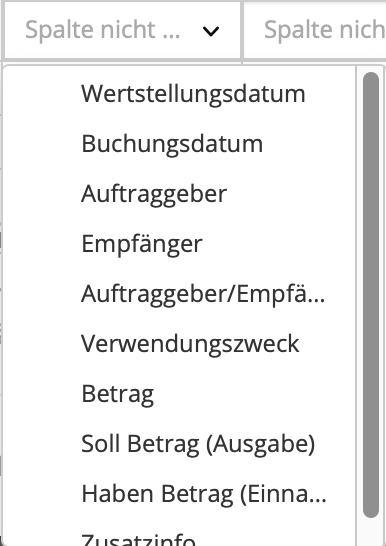
Hast du Auftraggeber und Empfänger in getrennten Spalten stehen, dann wähle für die jeweilige Spalte die passende Bezeichnung. Hast du Auftraggeber und Empfänger in einer Spalte stehen, dann wähle die Bezeichnung „Auftraggeber/Empfänger“.
Hast du die positiven und die negativen Beträge in getrennten Spalten stehen, dann wähle auch hier für die jeweilige Spalte die passende Bezeichnung. Hast du die positiven und die negativen Beträge in einer Spalte stehen, dann wähle die Bezeichnung „Betrag“.
Haben alle Spalten eine passende Bezeichnung bekommen, dann klicke auf den grünen Button „Umsätze jetzt importieren“.
ACHTUNG: Einmal importierte Umsätze können nicht mehr gelöscht werden! Du kannst sie lediglich in der Umsatzansicht ausblenden. Achte also stets darauf, keine Umsätze doppelt zu importieren. Beim Lexware Office csv Import gibt es keine Dublettenprüfung.
War der Import erfolgreich, kannst du die Umsätze unter dem Punkt „Nicht zugeordnet“ oder den Zuordnungsvorschlägen im Dashboard der Bank finden und ihnen die zugehörigen Belege zuordnen.
Diesen Weg kannst du übrigens auch gehen, wenn es Störungen bei deiner Bank gab und dir nun Umsätze in Lexware Office fehlen, obwohl das Bankkonto angebunden ist. Stelle zuvor sicher, dass die Umsätze nicht doch noch nachträglich von deiner Bank in Lexware Office importiert werden.
Du hast Fragen zum Thema Offlinekonto oder dem Lexware Office csv Import oder brauchst eine individuelle Lösung? Dann schreibe mir gerne eine E-Mail.
